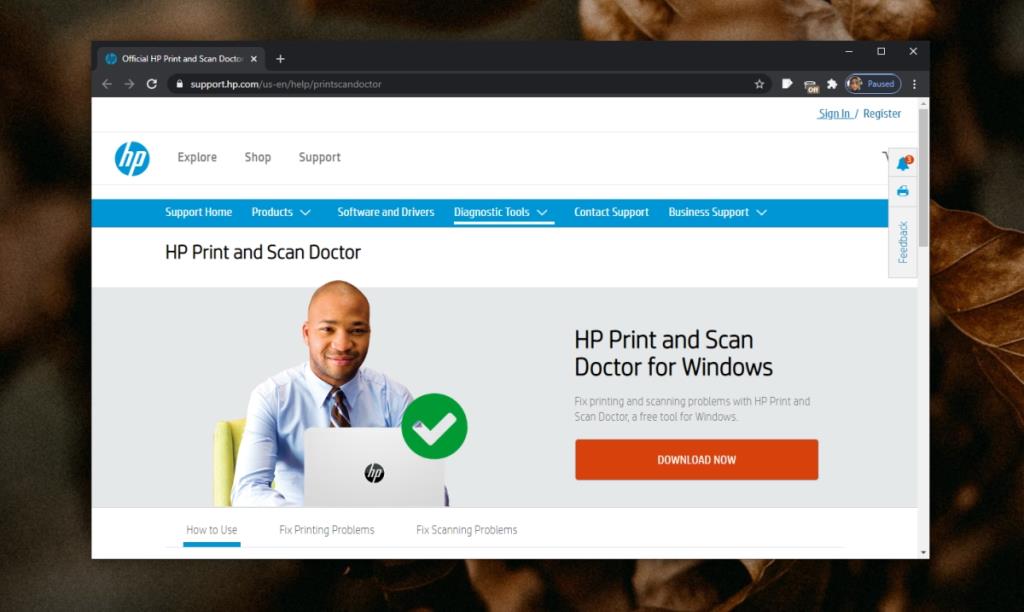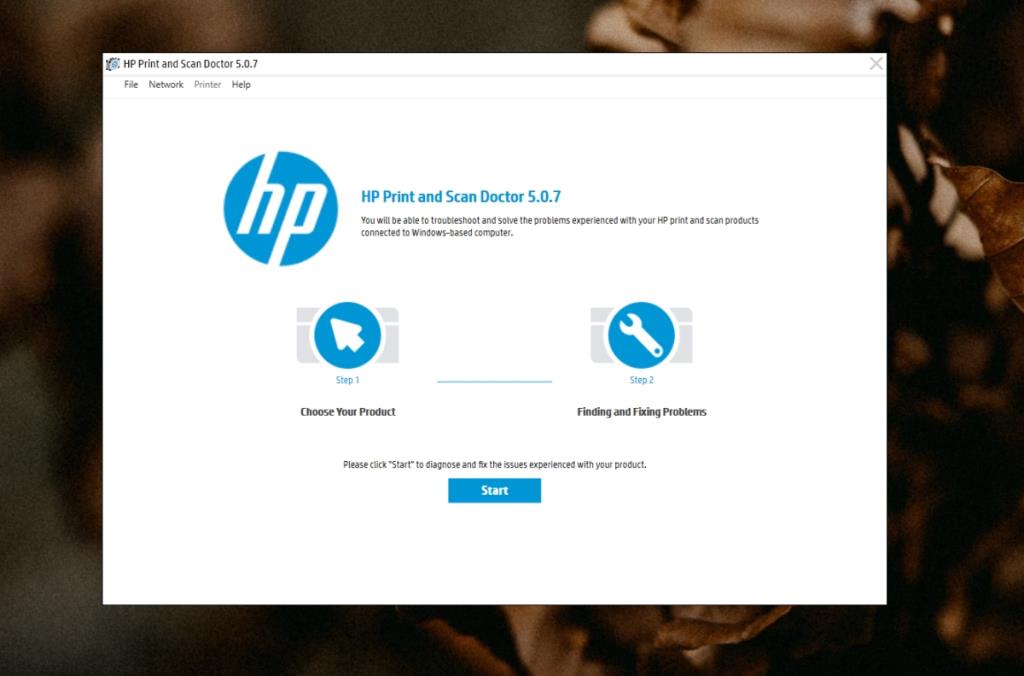Yazıcılar ve tarayıcılar büyük, endüstriyel boyutlu birimler halinde gelirler ve küçük, evde kullanılan masaüstü birimleri halinde gelirler. Evde kullanılanlar için yazıcı ve tarayıcıyı bir arada alabileceğiniz gibi ayrı ayrı da satın alabilirsiniz. Her iki tip model de, tek amaçlı bir modelden biraz daha pahalı olan kompozit modeller ile mevcuttur.
Yazıcılar ve tarayıcılar, çalışmak için beceriksiz donanımlardır; yavaş çalışmaya eğilimlidirler ve çoğu zaman çözülmesi önemli ölçüde zaman ve insan müdahalesi gerektiren sorunlarla karşılaşırlar.
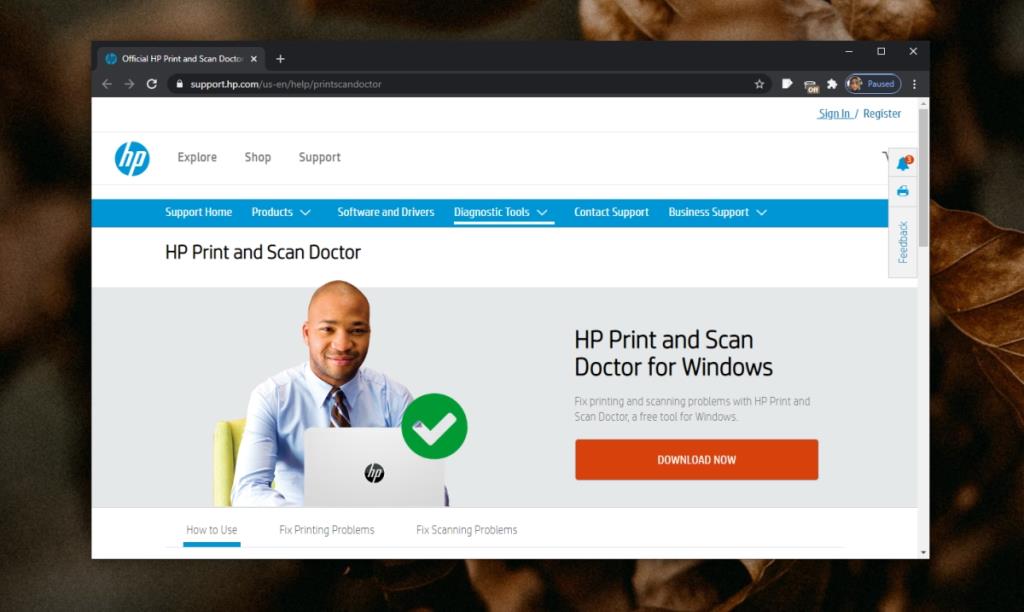
HP Baskı ve Tarama Doktoru
Kaynağı bulmak neredeyse imkansız olduğundan yazıcılar ve tarayıcılarla ilgili sorunları gidermek zordur. Diğer şeylerin yanı sıra bağlantı noktaları, yazılım, sürücüler veya taradığınız veya yazdırdığınız uygulama ile ilgili bir sorun olabilir.
HP, hem yazıcıları, tarayıcıları hem de bileşik yazıcı-tarayıcıları üretir. Kullanıcıların aygıtlarıyla ilgili sorunları gidermelerine yardımcı olmak için HP Print and Scan Doctor adlı iş için özel bir araca sahiptir.
HP Print and Scan Doctor, HP tarafından geliştirilen ücretsiz bir uygulamadır. Yalnızca HP yazıcılar ve tarayıcılarla çalışır. Diğer üreticilerin yazıcıları veya tarayıcıları ile kullanamazsınız. Bir HP aygıtından yazdırmak veya taramak istiyorsanız bu uygulama gerekli olmayan bir uygulamadır, ancak yazıcınız veya tarayıcınızla sık sık sorun yaşıyorsanız, bunları denemek ve çözmek için bu uygulama kullanılmalıdır.
İndirme ve Kurulum
HP Print and Scan Doctor'ı resmi HP web sitesinden buradan indirebilirsiniz . Şimdi İndir düğmesini tıklayın ve dosyayı yerel diskinize kaydedin. Uygulamayı yüklemek için indirdiğiniz EXE dosyasını çalıştırmanız yeterlidir.
HP Print and Scan Doctor ile Sorun Giderme
HP Print and Scan Doctor uygulaması, hem yazıcı hem de tarayıcı ile ilgili sorunları giderebilir. Kullanmak için yazıcınızın kurulu olması gerekir, aşağıdaki adımları izleyin.
- Yazıcıyı/tarayıcıyı sisteminize bağlayın .
- Güç üzerindeki yazıcı / tarayıcı.
- HP Print and Scan Doctor'ı çalıştırın.
- 'Ürününüzü seçin' seçeneğini tıklayın ve uygulamanın bağlı yazıcının modelini algılamasına izin verin.
- Yazıcının sisteme nasıl bağlanacağını seçin .
- Listeden cihazınızı seçin .
- Yazdırma sorunlarını gidermek için Yazdırmayı Onar'a tıklayın.
- Tarama sorunlarını gidermek için Taramayı Onar'a tıklayın.
- Uygulamanın tam tarama yapmasına izin verin .
- Verdiği talimatları izleyin ve önerdiği düzeltmeleri uygulayın .
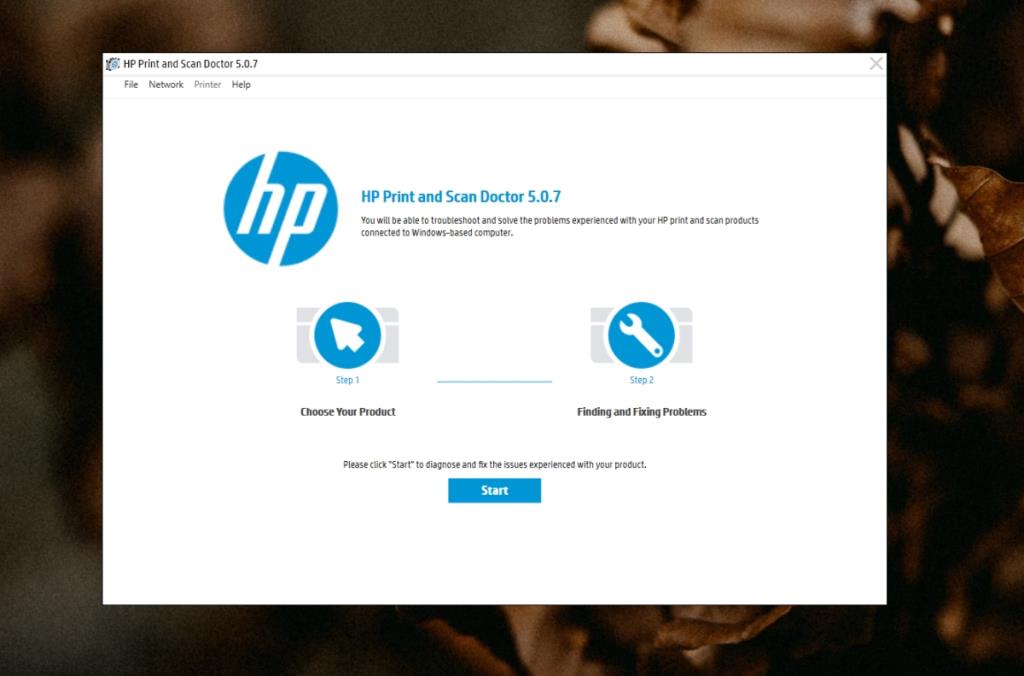
Yazıcı/tarayıcı sağlık kontrolü
HP Print and Scan Doctor bir taramayı tamamladığında, yazıcınıza/tarayıcınıza tam bir sağlık kontrolü verir. Yazdırma için gerekli hizmetlerin çalışıp çalışmadığını, doğru sürücülerin yüklenip yüklenmediğini, sürücülerin güncel olup olmadığını, aygıtın doğru bağlantı noktasına bağlı olup olmadığını, yazdırma kuyruğunda takılı kalmış bir şey olup olmadığını ve aygıtın çevrimiçi olup olmadığını kontrol eder.
Kısacası, uygulama yazılım tarafından her şeyi giderecektir.
- Olması gerektiği gibi çalışan her şey için yanında yeşil bir onay işareti göreceksiniz.
- Uygulama bir bileşenle ilgili sorunları çözdüyse, bunu bir İngiliz anahtarı simgesiyle belirtir.
- Uygulama bir bileşen üzerinde test yaptıysa ve test başarısız olduysa ve ardından atlandıysa sarı bir ünlem işareti görürsünüz.
- Kırmızı çarpı, cihazla ilgili sorunları gösterir. Tıklayın ve sorunu çözmek için ekranda gördüğünüz talimatları izleyin.

HP Print and Scan Doctor – Başarısız testler
HP Print and Scan Doctor bir test gerçekleştiremezse, donanım sorunlarına işaret edebilir. Yazıcınızın doğru kurulduğundan ve kağıt sıkışması olmadığından emin olun. Üzerinden gidin yazıcılar için bu temel sorun giderme kılavuzuna ve yeniden HP Yazdırma ve Tarama Doktoru uygulamasını çalıştırmayı deneyin.
Eğer yazıcı çevrimdışı, bu çözümleri deneyin.
Çözüm
HP Print and Scan Doctor uygulaması, yazıcı ve tarayıcı sorunlarını çözmek için harika bir uygulamadır. Windows 10 yazıcı sorun gidericisiyle birlikte kullanmalısınız. Hem daha yeni HP modelleriyle hem de eski eski modellerle çalışır.